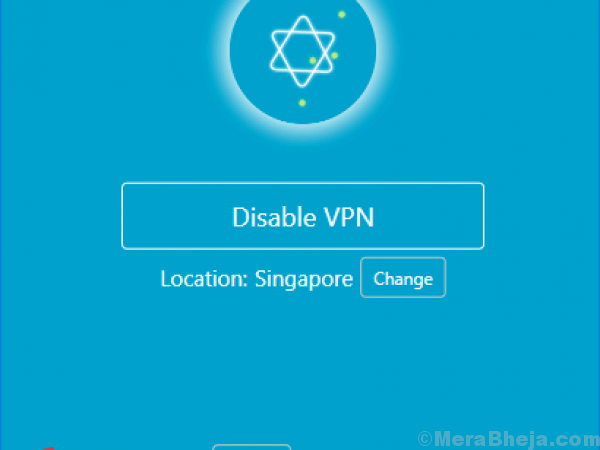Poistamme yleensä CD: n tai DVD käyttämällä CD- tai DVD-lokerossa olevaa painiketta. Mutta tämä voi olla toisinaan epämukavaa. Se tapahtuu, koska DVD-lokero on toisella puolella, etkä voi tarkasti havaita painiketta edestä. Tai painike ei ehkä toimi oikein. Mikä tahansa onkin, on aina helpompaa saada joitain vaihtoehtoja sen sijaan, että ne poistettaisiin manuaalisesti. Lue artikkeli tutustuaksesi yksinkertaisiin tapoihin poistaa tai sulkea DVD-lokero vain näppäimistö ja hiiri.
Door Control Freeware -ohjelmiston käyttö
Digola Systems tarjoaa tuotteen nimeltä Door Control. Se on kevyt sovellus, jota voit käyttää Windowsissa. Sen tehtävä on yksinkertainen; avaa / sulje CD- tai DVD-lokero yhdellä napsautuksella! Ovenhallinnan käytön vaiheet ovat seuraavat:
- Lataa oven ohjaus seuraavalta verkkosivustolta.
Digola

- Suorita asennustiedosto asentaaksesi sen laitteeseesi.
- Jos käytät hiirtä, poista DVD-lokero napsauttamalla System Tray -kuvaketta.

Jos haluat käyttää näppäimistöä, voit määrittää pikanäppäimen.
- Oikealla painikkeella Oven hallinta -kuvakkeessa. Klikkaa Pikanäppäin.

- Näkyviin tulee ikkuna, jossa on joukko pikanäppäinvaihtoehtoja. Valitse avain annetuista vaihtoehdoista ja paina OK.

- Käytä tätä näppäintä milloin tahansa, kun haluat poistaa DVD-levyn.
WinEject-sovelluksen käyttäminen
Toinen sovellus, jonka avulla voit suorittaa samat toiminnot, on WinEject. Näin voit käyttää WinEjectia.
- Lataa WinEject seuraavalta verkkosivustolta.
WinEject
- Asenna sovellus tietokoneeseen suorittamalla asennustiedosto.
- Napsauta WinEject-kuvaketta Windowsin järjestelmälokerossa poistaaksesi DVD- tai CD-levyn.
Jos haluat käyttää pikanäppäintä, toimi seuraavasti:
- Napsauta hiiren kakkospainikkeella WinEject-kuvaketta ja valitse asetukset.

- Valitse haluamasi näppäimet ja kirjoita ne Poista ja kiinni välilehdet. Toisin kuin oviohjaus, joka tarjoaa rajoitetun avainsarjan, voit käyttää mitä tahansa yhdistelmää WinEjectissa.

- Jos haluat sulkea oven automaattisesti muutaman sekunnin kuluttua, napsauta Kenraali ja napsauta sitten automaattista sulkeutumista -vaihtoehtoa kuvan osoittamalla tavalla.

- Säädä aikaa odottaa ennen kuin ovi sulkeutuu automaattisesti.
NirCmd-sovelluksen käyttäminen
Toinen tehtäväsi helpottava sovellus on NirCmd-sovellus. Noudata seuraavia yksinkertaisia vaiheita:
- Lataa NirCmd annetulta verkkosivustolta.
NirCmd

- Suorita asennustiedosto ja asenna NirCmd.
- Napsauta hiiren kakkospainikkeella nircmd.exe-tiedostoa ja napsauta Suorita järjestelmänvalvojana.

- Pieni ikkuna avautuu. Klikkaa Kopioi Windows-hakemistoon.

- Napsauta sitten hiiren kakkospainikkeella työpöytää. Klikkaa Uusi ja napsauta sitten Pikakuvake. Kirjoita seuraava komento tekstikenttään.
C: \ Windows \ nircmd.exe -CD-levy auki
Esimerkiksi, jos CD-asema on asema F, komento on:
C: \ Windows \ nircmd.exe -CD-ROM avaa F:

- Klikkaus Seuraava.
- Nimeä pikakuvake ja paina OK.
- Voit avata DVD-aseman minimoimalla kaikki ikkunat ja sitten Tuplaklikkaus pikakuvakkeessa.
- Vastaavasti sulje ovi luomalla pikakuvake. Ainoa ero on komennossa, joka on kuvan mukainen.
C: \ Windows \ nircmd.exe -CD-ROM sulkeutuu
Esimerkiksi, jos CD-asema on asema F, komento on:
C: \ Windows \ nircmd.exe -CD-ROM sulje F:

Voit luoda Avaa ja Sulje-pikakuvakkeita työpöydälle käyttämällä tiettyjä työkaluja, kuten Wizmo, Poista CD jne.
Kokeile seuraavalla kerralla seuraavia vaihtoehtoja, jos sinulla on vaikeuksia avata DVD-lokeroita manuaalisesti.